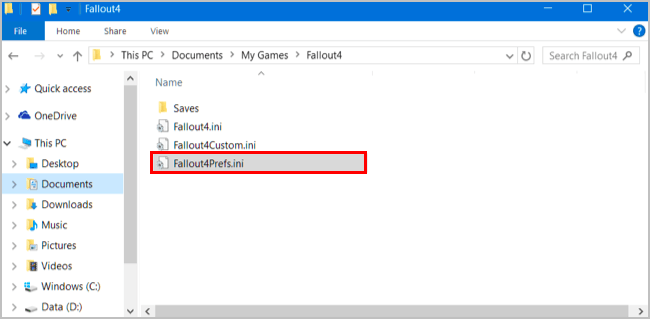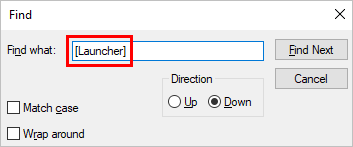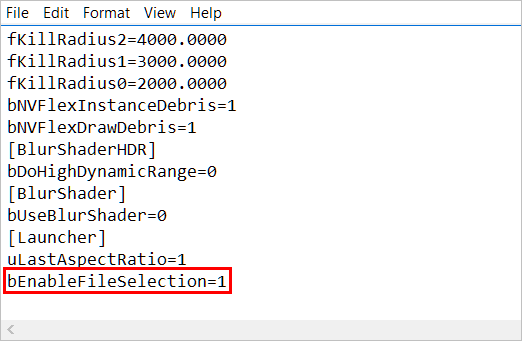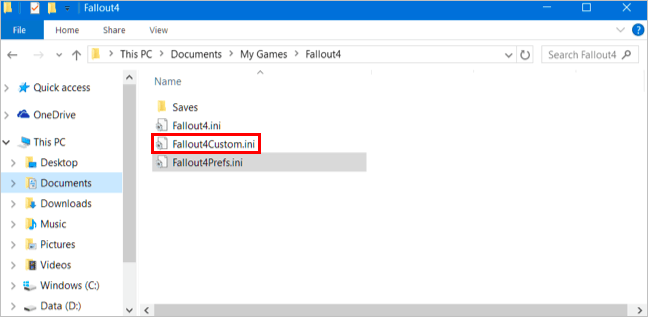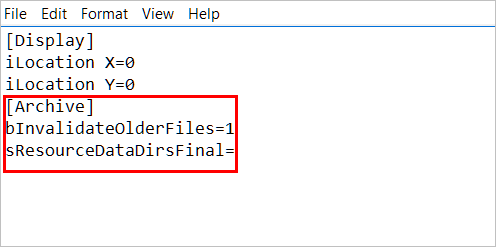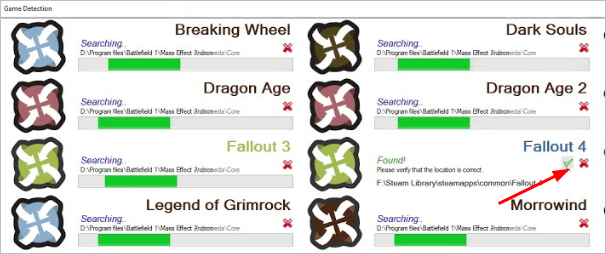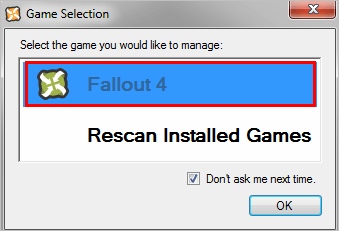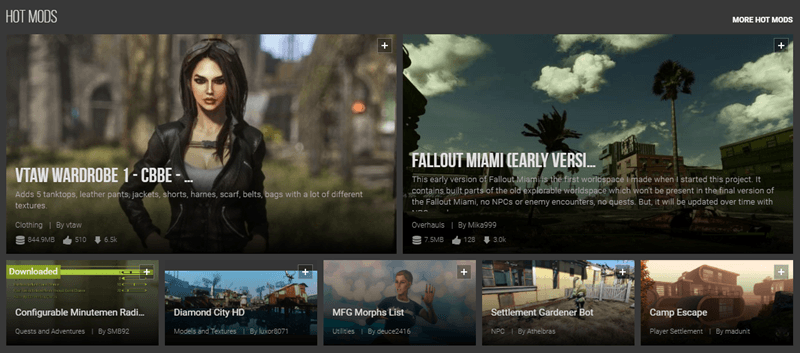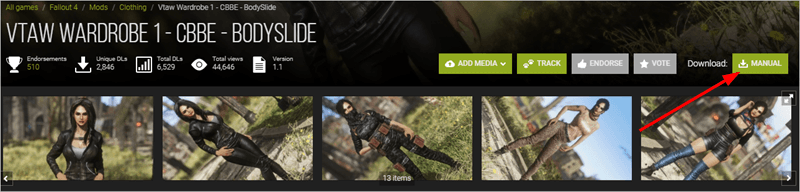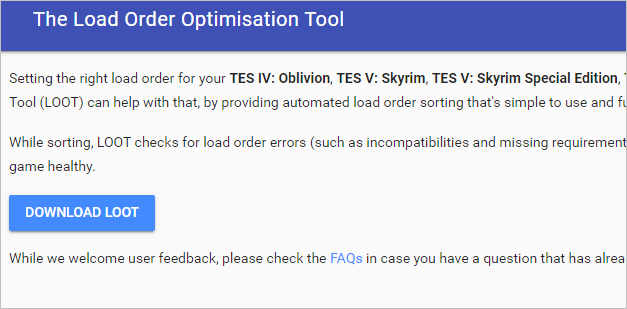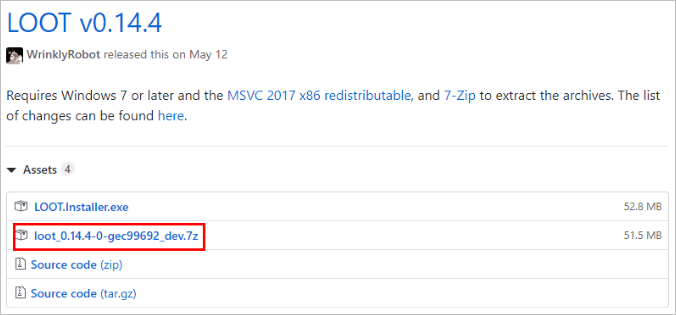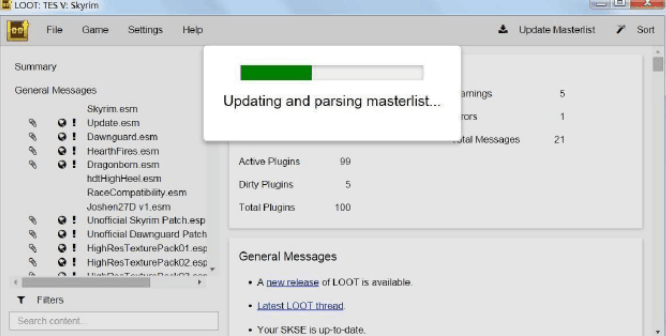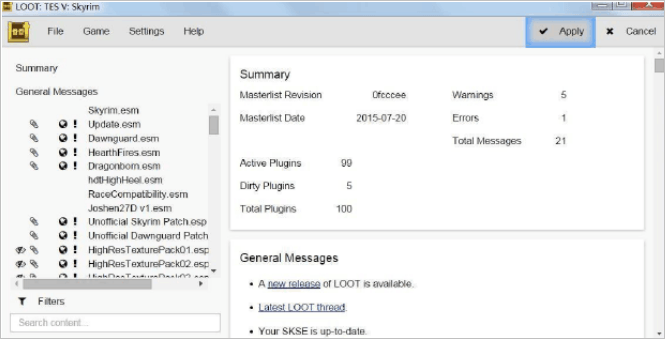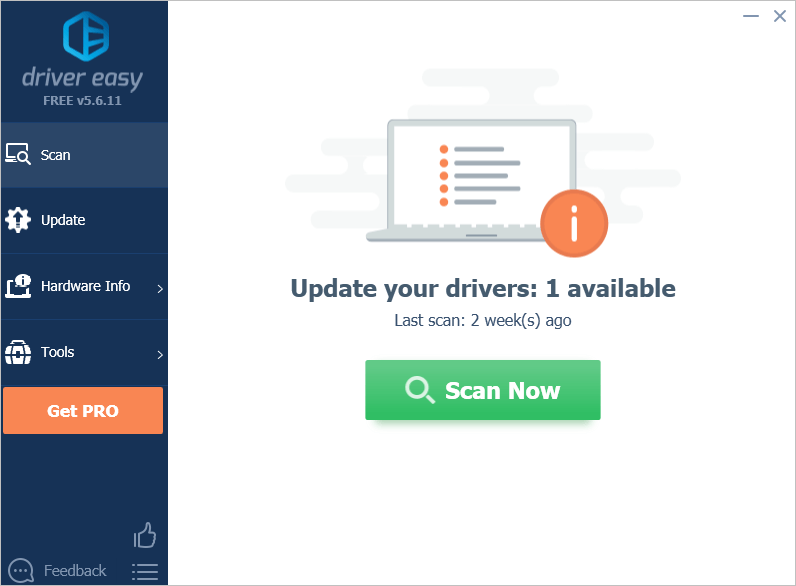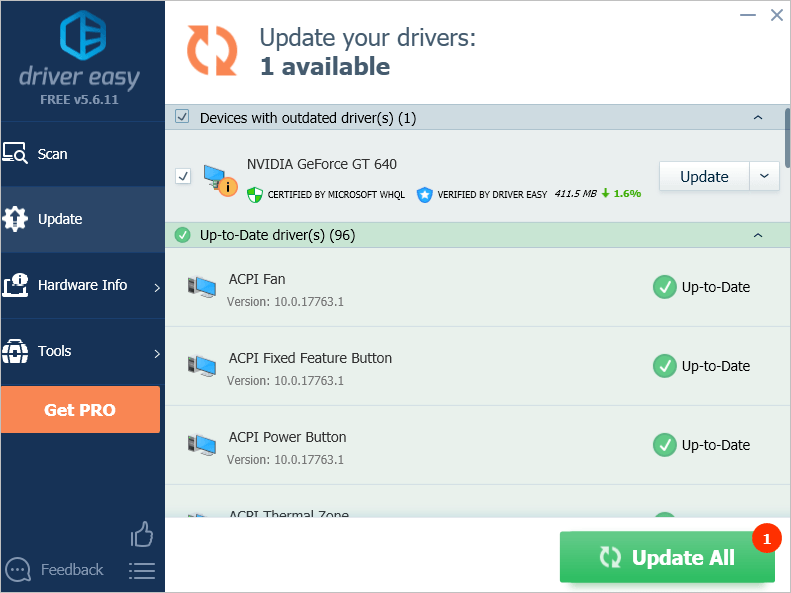Instalación de modificaciones de Fallout 4 – Wiki de Nexus Mods, cómo instalar mods para Fallout 4 en su PC – Guía para principiantes – Controlador Easy
Cómo instalar mods para Fallout 4 en su PC – Guía para principiantes
3) En su teclado, presione Ctrl+F claves al mismo tiempo para invocar un cuadro de búsqueda. Escriba [Lanzador] en ese cuadro de búsqueda para localizar la sección [Lanzador] en el editor de texto.
Instalación de modificación de Fallout 4
Las siguientes instrucciones son generalizadas. Siga siempre las instrucciones que puedan proporcionar el autor del mod.
Sobrescribir los archivos del juego es arriesgado y puede comprometer la integridad de la instalación de su juego. Hazlo bajo tu propio riesgo.
El uso de las modificaciones del juego puede dar lugar a la inestabilidad del juego de salvamento. Siempre mantén las respaldas!
Cómo habilitar Fallout 4 mods
Cómo habilitar la modificación
- Navegue a su carpeta Fallout 4 en la siguiente ubicación “Documentos \ My Games \ Fallout4”
- Dentro de esta carpeta encontrarás una serie de .archivos ini.
- Abra (o cree, si falta) Fallout4custom.ini con su editor de texto favorito (usamos Notepad ++).
- Agregue las siguientes líneas a su Fallout4Custom.INI [Archivo] BinValidateLeerFiles = 1 sresourcedAdirsFinal =
- Guardar y cerrar Fallout4Custom.ini
Eso es todo, estás listo para conseguir modificar! 🙂
Nexus Mod Manager
La instalación de modificaciones manualmente puede ser complicado y siempre existe el riesgo de dañar la instalación de su juego. El Nexus Mod Manager hace que este proceso sea más seguro y más fácil al proporcionar a los usuarios una manera fácil de descargar, instalar, habilitar, deshabilitar y eliminar las modificaciones de Fallout 4, todas de una interfaz centralizada.
NMM ahora es un proyecto comunitario, y su desarrollo /apoyo se ha trasladado a GitHub:
*Si tiene un problema, tómese el tiempo para revisar los informes existentes antes de publicar uno nuevo *No ponga todo el resumen de su problema en el título *Complete los formularios de 'Informe de errores' o 'solicitud de funciones' como ellos se denotan
Cómo instalar manualmente Fallout 4 mods
Extractores de archivo
Necesitará un extractor de archivo como 7zip, Winrar u otra solución.
Encontrar su carpeta de datos
Aquí es donde instalará archivos de modificación de Fallout 4.
- La ubicación predeterminada para su carpeta de datos está dentro de su directorio de instalación de Steam Games:
- Un método alternativo para encontrar su directorio de instalación:
Ahora ha encontrado su carpeta de datos. Recuerda esta ubicación.
Instalación de archivos sueltos
Los “archivos sueltos” se refieren a un mod cuyos archivos de contenido están separados, contenidos individualmente dentro de un archivo que debe extraerse a su carpeta de datos.
- Para instalar, extraiga el contenido del archivo de mod a su carpeta de datos.
Eso es todo! Ahora deberías poder cargar el juego y ver el mod instalado en acción.
Instalación de complementos
Los complementos son mods que se empaquetan como archivos ESP autónomos (.esp). Estos complementos deben extraerse a su carpeta de datos y, a diferencia de los archivos sueltos, deben habilitarse a través de los complementos.archivo txt.
- Para instalar un complemento, simplemente extraiga el archivo a su carpeta de datos.
Después de la instalación, los complementos deben habilitarse antes de que estén activos en el juego.
Habilitando complementos
Los complementos, a diferencia de los archivos sueltos, deben habilitarse en Fallout 4 agregándolos a sus complementos.archivo txt antes de que estén activos en el juego.
- Localice sus complementos.Archivo TXT en su carpeta APPDATA Fallout 4
- Ejecute el lanzador de Fallout 4 (no ejecute el juego) y luego deje el lanzador. Esto llenará sus complementos.archivo txt con el archivo ESP recién agregado.
- Abra los complementos.Archivo TXT ubicado en la carpeta AppData de Fallout 4 con un editor de texto como el bloc de notas++
- Asegúrese de que se enumere el nuevo archivo ESP.
Si habilitó modificar correctamente como se describe en la sección “Cómo habilitar el soporte del mod Fallout 4” en la parte superior de esta página, el mod (archivo ESP) que está instalando ahora se enumerará en este archivo, después de que se ejecute el lanzador Fallout 4. Si no, puede intentar agregar manualmente el mod a esta lista como un nombre de archivo completo con extensión (es decir,. tu mod.esp).
Después de confirmar que el archivo ESP se enumera en sus complementos.archivo txt, ya ha terminado! Ahora debería poder ver el mod que instaló activo en el juego.
Cómo desinstalar manualmente Fallout 4 mods
ADVERTENCIA: No elimine los archivos del juego
Eliminar archivos de su directorio de instalación puede ser arriesgado y puede dar lugar a tener que reinstalar el juego. Recomendamos usar Nexus Mod Manager para que la instalación y eliminación de modificaciones sean más seguras y fáciles.
Eliminación de archivos sueltos
Verifique los archivos utilizados por el mod que le gustaría eliminar examinando el archivo original. Eliminar archivos que confirme para ser utilizado por el mod.
Tenga mucho cuidado al eliminar los archivos del juego básico que el mod puede haber sido exhibido. Hacerlo puede dañar la instalación de tu juego.
Eliminación de complementos
Eliminar complementos es algo más seguro que los archivos sueltos en que los complementos son autónomos y no afectarán la integridad de la instalación del juego cuando se eliminan.
Verifique los archivos utilizados por el mod que le gustaría eliminar examinando el archivo original. Eliminar archivos que confirme para ser utilizado por el mod.
Desactivando complementos
Los complementos se pueden desactivar modificando los complementos.archivo txt (como se describe en el proceso de instalación) y eliminar la línea que hace referencia al complemento que desea desactivar.
Cómo verificar la integridad del juego
Si alguna vez te encuentras necesitando reparar la instalación de tu juego, Steam tiene una herramienta útil que ayudará:
En Steam, haga clic con el botón derecho en el título del juego> Propiedades> Archivos locales> Verificar la integridad del caché del juego
Esto asegurará que la instalación de su juego sea válida y en funcionamiento, aunque esto puede deshabilitar / invalidar las modificaciones que se instalaron antes de comenzar el proceso.
Cómo instalar mods para Fallout 4 en su PC – Guía para principiantes
Para instalar mods para Fallout 4 en su computadora, puede seguir estos simples pasos. Con esta guía, puede jugar Fallout 4 con las modificaciones instaladas.
Última actualización: hace 4 años
Si desea instalar mods para Fallout 4 en PC, puede seguir las instrucciones a continuación. Siga la guía, luego puede instalar cualquier modificación que desee para Fallout 4.
Hay múltiples métodos para instalar mods para Fallout 4. A continuación le presentaremos el método más común. El método está utilizando el Nexus Mod Manager para instalar las modificaciones para Fallout 4. Asumimos que ha instalado Fallout 4 en su computadora. Si no, ve a Bethesda.red y comprar el juego.
Cómo instalar mods para Fallout 4 en PC
Siga estos pasos para instalar mods para Fallout 4 en PC.
Paso 1: Habilitar modificando en Fallout 4
Antes de instalar mods, debe configurar algunos archivos de juego de Fallout4 para habilitar el modding, por lo que el juego aceptará las modificaciones que instala. Para hacerlo, siga estas instrucciones:
Abra y configure Fallout4Prefs.archivo ini
1) Navegue a la carpeta de directorio de Fallout 4. La ubicación de esa carpeta se determinó cuando instalaste el juego. La carpeta de directorio predeterminada es “C: \ Users \ YourName \ Documents \ My Games \ Fallout4”.
2) Abrir Fallout4prefs.ini Archivo con un editor de texto. Si no instala un editor de texto de terceros, el archivo se abrirá con el editor de texto predeterminado de Windows Bloteepad. O puede instalar Notepad ++ para abrir y editar el archivo.
3) En su teclado, presione Ctrl+F claves al mismo tiempo para invocar un cuadro de búsqueda. Escriba [Lanzador] en ese cuadro de búsqueda para localizar la sección [Lanzador] en el editor de texto.
4) Agregue la siguiente línea debajo de la sección [Lanzador].
BenableFilesElection = 1
5) Haga clic Archivo -> Ahorrar Para guardar el archivo, luego cierre el editor de texto.
Abra y configure Fallout4Custom.archivo ini
1) Navegue a la carpeta de directorio de Fallout 4. La ubicación de esa carpeta se determinó cuando instalaste el juego. La carpeta de directorio predeterminada es C: \ Users \ YourName \ Documents \ My Games \ Fallout4.
2) Abrir Fallout4custom.ini Archivo con un editor de texto.
3) Agregue las siguientes líneas al final del archivo:
[Archivo]
binvalidateDoLerFiles = 1
sresourcedatadirsfinal =
4) Haga clic Archivo -> Ahorrar Para guardar el archivo, luego cierre el editor de texto.
Paso 2: instalar Nexus Mod Manager
Nexus Mod Manager es un administrador de mod desarrollado por Bethesda.net, que le permite instalar y desinstalar mods fácilmente.
Simplemente haga clic en Descargar Nexus Mod Manager para descargar el programa. Después de que se complete la descarga, haga doble clic en el archivo descargado y siga las instrucciones en pantalla para instalarla en su computadora.
Nota: Para descargar Nexus Mod Manager, debe registrar una cuenta en su sitio web. Si aún no ha registrado una cuenta, simplemente registre una gratis.
La primera vez que inicia Nexus Mod Manager, el programa escaneará su computadora para encontrar cualquier juego instalado. Una vez que encuentra Fallout 4, puede optar por detener el escaneo y Haga clic en la marca de verificación para confirmar que se instala Fallout 4 y luego haga clic DE ACUERDO.
Seleccione Fallout 4 en la lista de los juegos instalados y haga clic en DE ACUERDO.
Puede elegir el directorio donde desea almacenar sus modificaciones Fallout 4. O no hacer nada y Simplemente guarde las modificaciones en el directorio predeterminado. Pero si guarda las modificaciones en el directorio predeterminado, es posible que deba ejecutar Nexus Mod Manager como administrador, o se encontrará con errores.
Paso 3: Instale cualquier modificación que desee
Después de instalar Nexus Mod Manager, puede instalar cualquier modificación que desee con Nexus Mod Manager.
2) Haga clic en el mod que desea instalar, luego irá a la página de descarga de ese mod.
2) Haga clic en el MANUAL Botón y siga las instrucciones en pantalla para descargar el mod a su computadora. El archivo mods descargado será un archivo comprimido en ‘.cremallera’, ‘.7z “o”.Formatos de rar. No necesita extraer el archivo.
3) Iniciar el administrador de Nexus Mod.
4) Haga clic en el icono Green Plus en el panel izquierdo para agregar el mod que descargó.
5) En la pestaña Mods, haga doble clic en el mod y el mod se instalará automáticamente.
6) Repita los pasos anteriores para instalar cualquier modificación que desee.
Nota: Antes de descargar el mod de NexusMods.com, lea la descripción sobre el mod para obtener lo que necesita prestar atención. Por ejemplo, algunas modificaciones pueden necesitar que instale otras modificaciones al mismo tiempo.
Paso 4: Descargar botín (la herramienta de optimización de orden de carga)
Si ha instalado más de una modificación para Fallout 4, el orden de cargar las modificaciones puede influir en la estabilidad del juego. Algunas modificaciones pueden ser sobrescribidas por otras modificaciones. Por lo tanto, es importante establecer los pedidos de carga correctos para las modificaciones. Loot es una herramienta que ayuda a establecer los pedidos de carga correctos para Fallout 4 Mods. Con el botín, no necesita preocuparse de que las modificaciones instaladas tengan órdenes de carga incorrectas. Con botín, puedes disfrutar de un juego modificado estable.
Aquí está cómo descargar el botín:
2) Haga clic Descargar botín.
3) Descargue el .Archivo 7Z. El nombre del archivo podría ser Loot_version_*.7Z, por ejemplo Loot_0.14.4-0-GEC99692_DEV.7Z.
3) Use 7-ZIP para extraer el archivo descargado. Si no tiene 7-ZIP instalado en su computadora, vaya a su sitio web oficial para descargar el programa e instalarlo en su computadora.
4) Copie y pegue la carpeta extraída en la carpeta de directorio de Fallout 4 (la carpeta de directorio de Fallout 4 predeterminada es “C: \ Users \ YourName \ Documents \ My Games \ Fallout4”.).
Paso 5: Juega Fallout 4 con las modificaciones instaladas
Después de instalar las modificaciones que desea, puede jugar Fallout 4 con las modificaciones instaladas. Si ha instalado varias modificaciones, antes de comenzar a jugar el juego, debe ejecutar el botín para establecer los pedidos de carga de las modificaciones. Para hacerlo, siga estos pasos:
1) Abra la carpeta de directorio de Fallout 4 (la carpeta de directorio de Fallout 4 predeterminada es “C: \ Users \ YourName \ Documents \ My Games \ Fallout4”.), luego abra la subcarpeta botín, Haga doble clic en “botín.exe ”para lanzar el botín.
2) Haga clic Clasificar.
3) Haga clic Aplicar.
4) Cerrar BOTÍN.
Después del paso 1 al paso 5, puede divertirse jugando Fallout 4 con las modificaciones instaladas.
Consejo de bonificación: actualice los controladores para mejorar el rendimiento del juego
Si desea que su juego tenga el rendimiento máximo, mantenga los controladores actualizados, especialmente los controladores de gráficos.
Si no tiene el tiempo, la paciencia o las habilidades informáticas para actualizar los controladores manualmente, puede hacerlo automáticamente con Conductor fácil.
El controlador Easy reconocerá automáticamente su sistema y encontrará los controladores correctos para ello. No necesita saber exactamente qué sistema está ejecutando su computadora, no necesita arriesgarse a descargar e instalar el controlador incorrecto, y no necesita preocuparse por cometer un error al instalar.
Puede actualizar a sus controladores automáticamente con la versión gratuita o la de Pro del controlador Easy. Pero con la versión Pro lleva solo 2 clics (y obtienes soporte completo y una garantía de devolución de dinero de 30 días):
1) Descargar e instalar controlador fácil.
2) Ejecute el controlador fácil y haga clic Escanear ahora. El controlador Easy luego escaneará su computadora y detectará cualquier problema de controladores.
3) Haga clic en el Actualizar Botón junto a los dispositivos para descargar automáticamente la versión correcta de su controlador, luego puede instalar manualmente el controlador (puede hacerlo con la versión gratuita).
O hacer clic Actualizar todo para descargar e instalar automáticamente la versión correcta de todo Los controladores que faltan o están desactualizados en su sistema (esto requiere la versión Pro; se le pedirá que actualice cuando haga clic en Actualizar todo).
Esperemos que encuentre la guía anterior para instalar mods para Fallout 4 útil. Si tiene alguna pregunta, ideas o sugerencias, no dude en dejar un común a continuación.